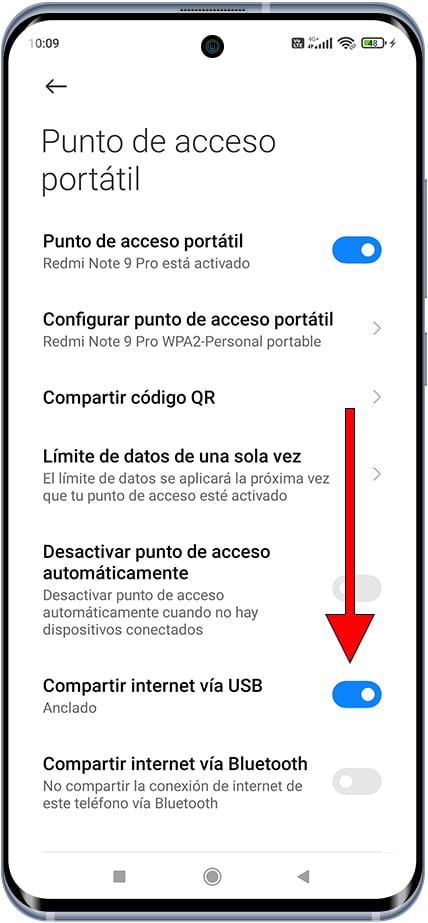Compartir datos de un Xiaomi Redmi Note 5 AI Dual Camera

Cómo compartir internet en un Xiaomi Redmi Note 5 AI Dual Camera
Hay situaciones en las que no disponemos de una conexión WiFi, ya sea porque estamos fuera de casa o fuera del trabajo o porque hay algún problema de red o nos encontramos en una segunda residencia y necesitamos conectarnos desde un ordenador/computadora portátil, una tableta para trabajar o un televisor para ver nuestras series o películas favoritas usando la conexión a internet de nuestro Xiaomi Redmi Note 5 AI Dual Camera.
Afortunadamente si dispones de una tarjeta SIM con tarifa de datos en tu Xiaomi Redmi Note 5 AI Dual Camera podrás compartir datos creando una red WiFi y navegar por internet desde otro dispositivo siguiendo los pasos a continuación:
Tabla de contenidos:
Tiempo estimado: 10 minutos.
1- Primer paso:
En primer lugar comprobar que tienes la conectividad móvil 3G/4G/5G activada en tu Xiaomi Redmi Note 5 AI Dual Camera. Para ello, con el Xiaomi Redmi Note 5 AI Dual Camera desbloqueado, puedes deslizar el dedo desde la parte superior de la pantalla hacia abajo, se mostrarán los accesos directos a ajustes del dispositivo.

2- Segundo paso:
El icono de la conexión a internet mediante conexión de datos 3G/4G/5G debe estar activado y aparecer en azul o verde, si no está activada pulsa para activarla.
Si no encuentras el icono que se muestra en la imagen, vuelve a deslizar el dedo hacía abajo para desplegar todos los iconos de ajustes rápidos.
Si no ves el icono de conexión de datos en tu Xiaomi Redmi Note 5 AI Dual Camera, consulta el siguiente tutorial: Editar panel de accesos directos en Android.

3- Tercer paso:
En tu Xiaomi Redmi Note 5 AI Dual Camera ve a los ajustes del dispositivo, se trata del icono de la rueda dentada que encontrarás en la pantalla de inicio o en el menú del Xiaomi Redmi Note 5 AI Dual Camera, puedes acceder al menú principal arrastrando el dedo desde la parte inferior hacia arriba de la pantalla.

4- Cuarto paso:
Pulsa sobre "Conexiones inalámbricas y redes" o "Conexiones" y posteriormente pulsa en "Más". También puede aparecer como "Redes e Internet".

5- Quinto paso:
A continuación debes pulsar en "Zona Wi-Fi/Compartir conexión" o "Anclaje a red y zona Wi-Fi".

6- Sexto paso:
Una vez dentro del apartado “Zona Wi-Fi/Compartir conexión” del Xiaomi Redmi Note 5 AI Dual Camera, pulsa sobre el apartado “Punto de acceso Wi-Fi” para configurar la conexión compartida creando una red Wi-Fi a la que se podrán conectar otros dispositivos.

7- Séptimo paso:
Pulsa el botón que se muestra en la siguiente imagen para activar el punto de acceso Wi-Fi en tu Xiaomi, en el caso de que aparezca ya activado podrás pasar al siguiente punto.

8- Octavo paso:
El nombre de la red Wi-Fi creada usando la conexión de datos del Xiaomi Redmi Note 5 AI Dual Camera aparecerá debajo del apartado “Nombre del punto de acceso”, esta es la red Wi-Fi que deberás buscar y usar en el otro dispositivo desde el que quieres conectarte. Si quieres cambiar el nombre de la red podrás hacerlo pulsando y editando el nombre.

9- Noveno paso:
La contraseña de la red Wi-Fi o punto de acceso creado desde el Xiaomi Redmi Note 5 AI Dual Camera se puede consultar en el apartado “Contraseña del punto de acceso”.
Pulsa sobre los puntos o asteriscos para consultar la contraseña y modificarla en el caso de que quieras cambiarla por una más sencilla o compleja.

10- Décimo paso
Consulta o modifica la contraseña y pulsa sobre “Aceptar” para continuar.

11- Paso once
Si deseas cambiar los ajustes de seguridad del punto de acceso Wi-Fi pulsa sobre el apartado “Seguridad”.

12- Paso doce
Selecciona el tipo de seguridad de la conexión entre las opciones disponibles de tu Xiaomi, “WPA3-Personal” es el protocolo de seguridad más reciente pero deberás ajustarlo en función de si el dispositivo que quieras conectar mediante Wi-Fi acepta un protocolo tan reciente o uno más antiguo.

13- Paso trece
Si quieres cambiar la banda del punto de acceso del punto de acceso creado con tu Xiaomi, pulsa sobre “Banda del punto de acceso”.

14- Paso catorce
Podrás elegir entre la banda de 2,4 Ghz o 5 Ghz, es posible que tu dispositivo muestre otras opciones, esto dependerá de la versión de software o la región de tu Xiaomi Redmi Note 5 AI Dual Camera.
La banda de 5 Ghz suele estar menos saturada y ofrecer mejor conexión para corta distancia y la banda de 2,4 Ghz a pesar de estar más saturada, ya que, el resto de redes Wi-Fi suelen estar configuradas en esta banda, es mejor para conectarse a larga distancia.

Pulsa sobre "Guardar" y ya podrás buscar y configurar esta red Wi-Fi portátil para compartir la conexión a internet desde tu Xiaomi Redmi Note 5 AI Dual Camera en otro dispositivo.